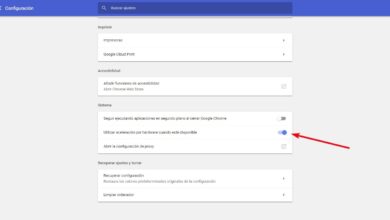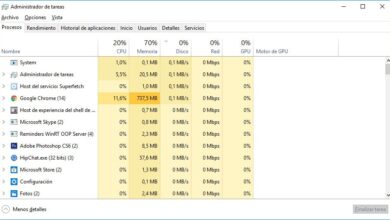Comment réparer Windows 10 sans perdre d’applications ou de données
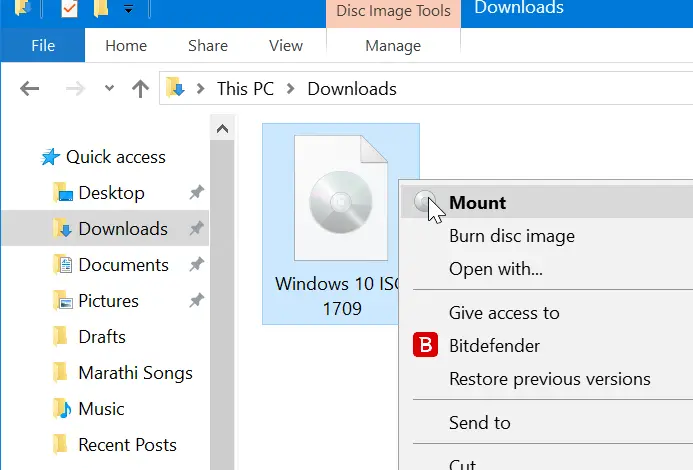
Il est très probable qu’à un moment donné, nous ayons constaté que Windows 10 commence à nous poser des problèmes et que nous ne savons pas comment les résoudre. La vérité est qu’à partir de la configuration de Windows 10, il est possible de restaurer l’installation du système, un processus qui nous permet également de conserver nos fichiers sur le disque dur sans risquer de les perdre. Cependant, ce processus supprime les applications que nous avons installées . Par conséquent, nous allons vous montrer comment réparer Windows 10 sans avoir à perdre des applications ou des données installées sur votre disque dur.
Pour ce faire, nous devons tout d’abord savoir que pour pouvoir réparer l’installation du système sans perdre d’applications ou de données, nous avons besoin d’une image Windows 10, d’une clé USB amorçable par le système ou d’un DVD de démarrage Windows 10 .
Étapes à suivre pour réparer Windows 10 sans perdre les applications installées ou les données disque
Si nous avons un ISO Windows 10 ou un lecteur de démarrage système, nous sommes prêts à commencer à réparer Windows 10 sans craindre de perdre nos données et les applications installées. Cependant, si nous n’avons aucune de ces choses, nous devons télécharger la dernière version de Windows 10 avec l’outil de création de média Windows 10. Bien sûr, il n’est pas nécessaire de télécharger l’ISO de Windows 10 si nous avons un DVD ou une clé USB du démarrage du système. Ce qui est important, c’est que l’image ou le lecteur de démarrage doit avoir la même version de Windows 10 installée sur le PC , c’est-à-dire celle que nous allons réparer.

Maintenant, nous naviguons vers le dossier où nous avons l’ISO et nous cliquons avec le bouton droit de la souris sur le fichier image. Nous sélectionnons l’option Monter parmi celles qui apparaissent dans le menu contextuel. Automatiquement, un nouveau lecteur virtuel sera créé sur notre PC comme nous pouvons le voir à partir de l’explorateur de fichiers. Nous faisons un clic droit sur cette unité puis sélectionnons l’option Ouvrir une nouvelle fenêtre.
À ce stade, la prochaine chose à faire est de mettre le DVD ou de connecter la clé USB amorçable Windows 10 à notre ordinateur, puis nous faisons un clic droit sur la clé USB ou le DVD pour ouvrir également une nouvelle fenêtre. Maintenant, nous allons dans le répertoire racine où nous avons l’ISO, le DVD ou l’USB et nous double-cliquons sur le fichier d’installation pour démarrer la configuration de Windows 10.
Une fois que nous acceptons l’avis de contrôle du compte utilisateur, nous verrons un écran qui nous donnera la possibilité d’obtenir des mises à jour importantes, dans lequel nous devons indiquer que Pas maintenant . Nous cliquons sur Suivant et après quelques secondes, nous verrons l’écran du contrat de licence où nous devons accepter les termes et cliquer sur Suivant .
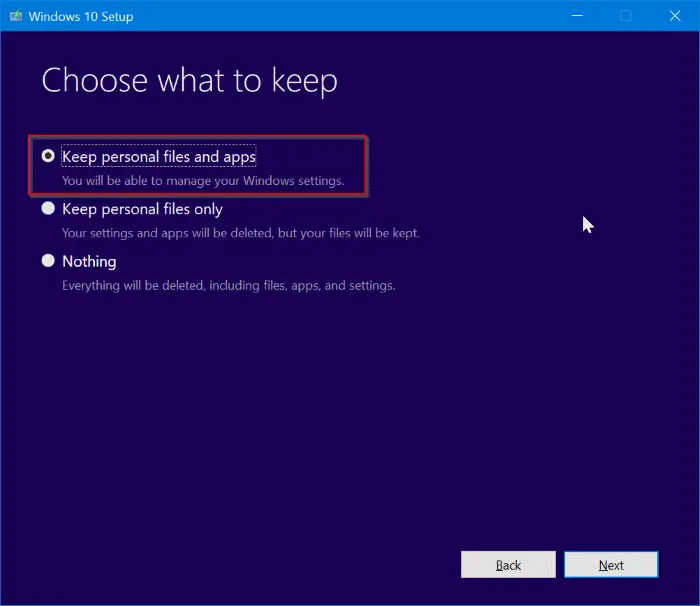
Le processus de configuration vérifiera si nous avons suffisamment d’espace disque pour terminer la tâche et dans quelques minutes, l’écran apparaîtra indiquant que tout est prêt à être installé. Dans cette étape, nous devons nous assurer que les options pour installer Windows 10 Home / Pro et conserver les fichiers personnels et les installations installées sont marquées afin de ne pas les perdre et cliquez sur Installer.
Una vez que finalice todo el proceso, ya podemos volver a entrar en Windows 10 y comprobar que todo a vuelto a la normalidad, que el sistema ha sido reparado y que no hemos perdido ni las aplicaciones que teníamos instaladas ni los datos personales guardados en el disque dur.